Как исправить ошибку SearchProtocolHost.exe в Windows
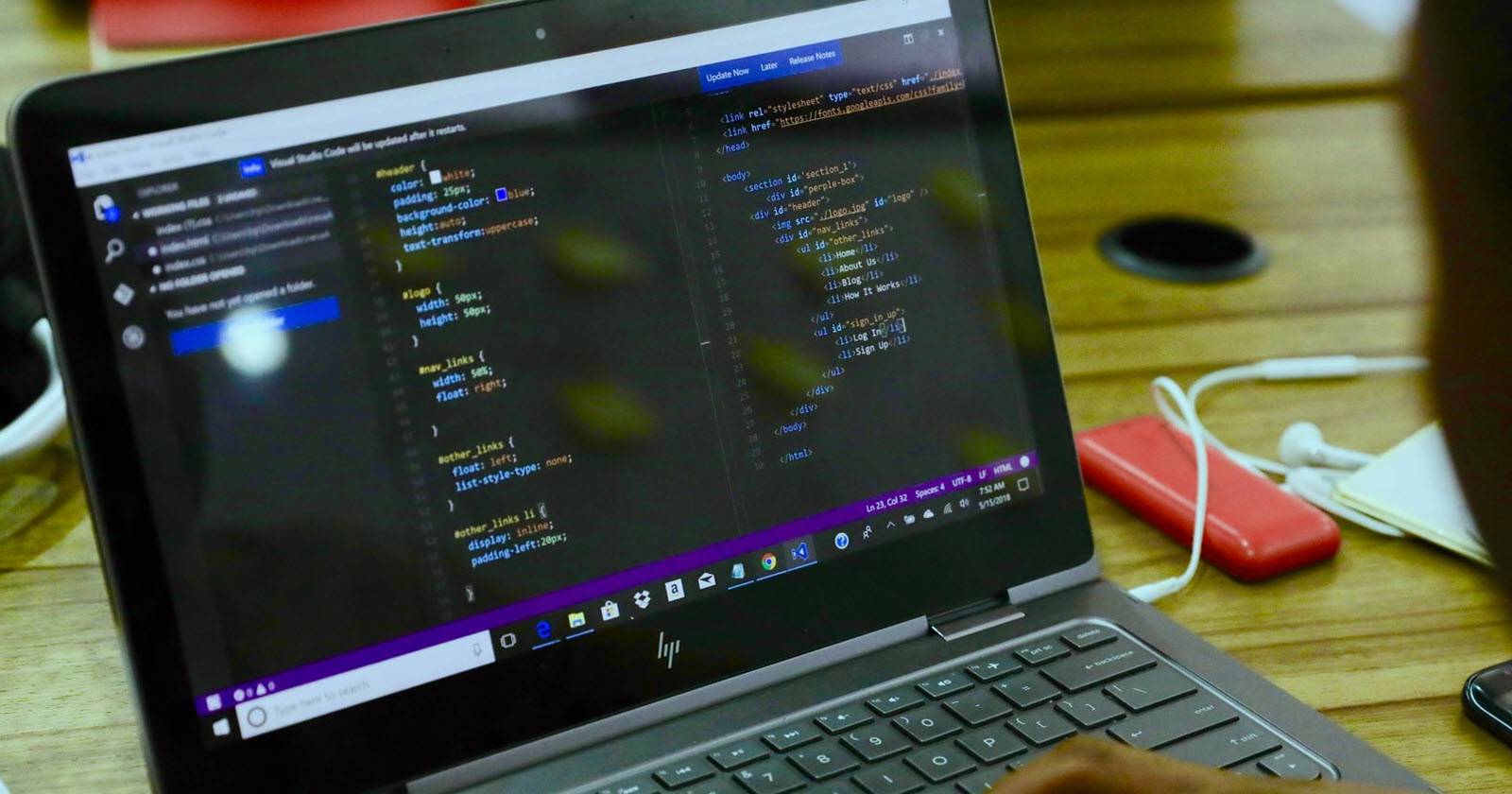

Описание изображения: ноутбук HP с экраном, на котором виден код и командная строка, символизирующий диагностику системы.
Что такое ошибка SearchProtocolHost.exe?
SearchProtocolHost.exe — это процесс службы индексирования Windows (Windows Search), который сканирует и индексирует файлы и их содержимое, чтобы ускорить поиск на компьютере. Это системный и безопасный процесс при условии, что он имеет корректную цифровую подпись и находится в стандартном каталоге Windows. Удалять или отключать процесс без диагностики не рекомендуется.
Краткое определение: служба индексирования — фоновый компонент, создающий индекс содержимого файлов для быстрого поиска.
Важно: поддельные или вредоносные программы могут маскироваться под SearchProtocolHost.exe и вызывать ошибки или чрезмерную нагрузку на систему.
Симптомы и сообщения об ошибке
Ошибка может проявляться разными сообщениями, например:
- “SearchProtocolHost.exe — Application Error. The exception unknown software exception (0x0241938e) occurred in the application at location 0x000000006931759E.”
- “SearchProtocolHost.exe does not have a valid signature”
- “SearchProtocolHost.exe stopped working”
- “Microsoft Windows Search Protocol Host has stopped working”
- “The instruction at 0x00f01e40 referenced memory at 0x00f01e40. The memory could not be written.”
Другие признаки проблемы:
- Несколько одноимённых процессов в диспетчере задач
- Высокая загрузка CPU или диска связанная с SearchProtocolHost.exe
- Ошибки при поиске файлов в Проводнике или Office (Outlook)
Основные причины
- Повреждённый, отсутствующий или изменённый исполняемый файл SearchProtocolHost.exe
- Неправильные или повреждённые записи в реестре, связанные с Windows Search
- Конфликт стороннего ПО (особенно поисковых индексов или антивирусов)
- Вирус или вредоносное ПО, маскирующееся под процесс
- Неправильная установка или прерывание обновления Windows или Office
Быстрая последовательность действий перед глубокой диагностикой
- Сделайте резервную копию важных файлов.
- Запустите антивирусный скан.
- Проверьте состояние службы Windows Search.
- Запустите SFC и при необходимости DISM.
Подробные способы исправления ошибки
1. Запустите полное антивирусное сканирование
Когда в Диспетчере задач видно несколько одноимённых процессов, это может означать заражение. Современные вирусы часто маскируются под системные процессы.
Шаги:
- Обновите сигнатуры антивируса.
- Выполните полное сканирование системы (Full Scan).
- При подозрении на глубокое заражение: выполните Windows Defender Offline Scan при перезагрузке.
- Если система не загружается — используйте загрузочную Rescue-USB/ISO от производителя антивируса.
Если антивирус удалит угрозы — перезагрузите ПК и проверьте проблему снова.
Important: Если обнаружено ПО, маскирующееся под SearchProtocolHost.exe, изучите путь к файлу — законный процесс должен располагаться в каталоге C:\Windows\System32.
2. Запустите проверку системных файлов (SFC)
SFC (System File Checker) проверяет целостность системных файлов и восстанавливает повреждённые.
Шаги:
- Откройте Командную строку от имени администратора:
Нажмите Windows, введите cmd, правый клик по "Командная строка" → "Запуск от имени администратора".- Введите команду и нажмите Enter:
sfc /scannowДождитесь завершения сканирования. Время зависит от объёма файлов и производительности системы.
После завершения перезагрузите компьютер и проверьте, устранена ли ошибка.
Если SFC не исправил проблему, выполните DISM (Deployment Image Servicing and Management):
DISM /Online /Cleanup-Image /RestoreHealthПосле DISM снова запустите sfc /scannow и перезагрузите систему.
3. Включите службу Windows Search
Если служба Windows Search отключена, индексирование не работает, и поиск может вызывать ошибки.
Шаги:
Нажмите Windows + R, введите services.msc и нажмите Enter.
В окне Службы найдите “Windows Search”.
Если служба не запущена — правый клик → “Запустить” или “Перезапустить”.
Дважды кликните на службу, в поле “Тип запуска” выберите “Автоматически (с отложенным запуском)”, затем нажмите “Применить” и “ОК”.
- Перезагрузите компьютер и проверьте поиск.
4. Восстановление и перестройка индекса поиска
Иногда индекс повреждается — его проще перестроить.
Шаги:
- Откройте Панель управления → Параметры индексации (или введите “индексирование” в поиске).
- Нажмите “Дополнительно” → выберите “Перестроить”.
- Подождите завершения операции (может занять время в зависимости от объёма данных).
Это помогает при ошибках, связанных с найденным контентом и обработкой файлов.
5. Откат последнего обновления Windows
Если проблема началась после обновления, временно удалите последнее обновление:
- Нажмите Windows + I → “Обновление и безопасность” → “Центр обновления Windows”.
- Нажмите “Просмотреть историю установленных обновлений” → “Удалить обновления”.
После удаления перезагрузите ПК и проверьте работу SearchProtocolHost.exe.
6. Переустановка Microsoft Office (если ошибка связана с Outlook или Office)
Если сообщение об ошибке появляется в Outlook или другом компоненте Office, переустановка Office часто решает проблему.
Шаги:
- Нажмите Windows + R, введите appwiz.cpl и нажмите Enter.
- Найдите Microsoft Office в списке программ, выберите “Удалить”.
- После удаления загрузите Office с официального сайта Microsoft и установите заново.
7. Чистая загрузка (Clean Boot) для выявления конфликтов программ
Чистая загрузка запускат систему с минимальным набором драйверов и программ, что помогает выявить сторонние конфликты.
Шаги:
- Нажмите Windows + R, введите msconfig → Enter.
- На вкладке “Службы” поставьте галочку “Не отображать службы Microsoft”, затем нажмите “Отключить все”.
- На вкладке “Автозагрузка” откройте диспетчер задач и отключите все элементы автозагрузки.
- Перезагрузите систему и проверьте, исчезла ли ошибка.
Если после чистой загрузки проблема исчезла — включайте службы и автозагрузку по одной, чтобы найти виновное приложение.
8. Проверка цифровой подписи и расположения файла
Законный SearchProtocolHost.exe должен находиться в C:\Windows\System32 и иметь корректную подпись Microsoft.
Шаги:
- В Диспетчере задач найдите процесс → правый клик → “Открыть расположение файла”.
- Если файл находится не в System32 — это признак вредоносного ПО.
- Проверьте подпись: правый клик на файле → Свойства → Цифровые подписи.
Если подпись отсутствует или неверна — удалите файл после проверки антивирусом и восстановления из резервной копии или исходного образа Windows.
9. Восстановление системы и откат до контрольной точки
Если были созданы точки восстановления до появления ошибки, восстановление системы часто решает проблему без потери личных файлов.
Шаги:
- Откройте “Восстановление системы” (введите “Восстановление” в меню Пуск).
- Выберите точку восстановления, созданную до ошибки, и выполните откат.
Плейбук: пошаговая методика диагностики и исправления
- Скопировать важные файлы.
- Запустить антивирусное сканирование.
- Проверить расположение и подпись SearchProtocolHost.exe.
- Запустить SFC → при необходимости DISM.
- Включить/перестроить индекс Windows Search.
- Выполнить чистую загрузку для поиска конфликтующего ПО.
- Откатить последнее обновление или переустановить Office.
- Если не помогло — восстановление системы или полная переустановка Windows.
Критерии приёмки
- Ошибка больше не появляется при обычном использовании и после перезагрузки.
- Поиск в Проводнике и в Office работает корректно.
- Нет подозрительных процессов с тем же именем в диспетчере.
Дерево решений (быстрая навигация)
flowchart TD
A[Проблема: ошибка SearchProtocolHost.exe] --> B{Появилась после обновления?}
B -- Да --> C[Откатить обновление]
B -- Нет --> D{Есть подозрительные процессы/несколько копий?}
D -- Да --> E[Полный антивирусный скан]
D -- Нет --> F[Запустить SFC и DISM]
E --> F
F --> G{Ошибка исчезла?}
G -- Да --> H[Мониторинг 24–48 часов]
G -- Нет --> I[Чистая загрузка и проверка конфликтов]
I --> J{Найдено конфликтующее ПО?}
J -- Да --> K[Удалить/обновить конфликтное ПО]
J -- Нет --> L[Восстановление системы или переустановка]Контрольные списки по ролям
Для рядового пользователя:
- Создать резервную копию важных данных.
- Запустить встроенный антивирус (Windows Defender) → Полное сканирование.
- Перезагрузить ПК и проверить поиск.
Для продвинутого пользователя / power user:
- Проверить расположение файла SearchProtocolHost.exe.
- Запустить sfc /scannow и DISM /RestoreHealth.
- Перестроить индекс поиска.
- Выполнить чистую загрузку для локализации конфликта.
Для администратора / IT-специалиста:
- Проверить журналы в Просмотре событий (Event Viewer) на ошибки SearchProtocolHost/Windows Search.
- Проверить политики групп (GPO) и настройки безопасности, влияющие на службу Windows Search.
- Развернуть централизованное сканирование антивирусом и собрать дампы процесса для анализа.
- Если проблема массовая — создать план отката обновлений и уведомить пользователей.
Когда предложенные решения не помогут: альтернативные подходы и крайние меры
- Если компонент индексирования постоянно ломается и восстановление не помогает — можно временно отключить Windows Search (потеря быстрого поиска) и использовать сторонние поисковые инструменты (например, утилиты для поиска по содержимому). Это обходной путь, а не решение.
- Для корпоративных сред: разверните централизованную политику переустановки/восстановления образов через MDT/SCCM/Intune.
Противопоказания и риски
- Прямое удаление исполняемых файлов из System32 может привести к нестабильности системы.
- Отключение службы Windows Search приводит к снижению удобства поиска и функциональности Outlook.
Матрица рисков и снижения последствий
- Риск: удаление легитимного файла. Митигирование: проверка подписи и резервное копирование.
- Риск: потеря данных при недостоверных действиях. Митигирование: перед началом операций создать резервные копии.
- Риск: временная недоступность поиска. Митигирование: использовать альтернативные средства поиска и уведомить пользователей.
Критерии приёмки
- Поиск возвращает корректные результаты для перехваченных задач (файлы, письма в Outlook).
- В течение 48 часов не повторяется сообщение об ошибке.
- Нет процессов с именем SearchProtocolHost.exe вне System32, и файл имеет корректную цифровую подпись Microsoft.
Краткая методология диагностики (mini-method)
- Диагностика: собрать симптомы и логи (Event Viewer).
- Локализация: проверить подпись и путь исполняемого файла.
- Устранение: антивирус, SFC/DISM, перестройка индекса, clean boot.
- Проверка: убедиться, что ошибка не повторяется и функциональность восстановлена.
1‑строчный глоссарий
- Индексирование: процесс создания ускоренного каталога содержимого файлов.
- SFC: утилита проверки целостности системных файлов.
- DISM: инструмент обслуживания образов Windows.
Безопасность и конфиденциальность
- При анализе процесса обращайте внимание на путь файла и цифровую подпись — это помогает отличать легитимные системные файлы от вредоносных имитаторов.
- Не загружайте исполняемые файлы с ненадёжных источников для замены системных компонентов. Используйте только официальные средства восстановления Windows и образы от производителей.
- При работе с корпоративными почтовыми ящиками (Outlook) убедитесь, что восстановление не нарушает политик хранения и архивации.
Часто задаваемые вопросы
Почему появляется несколько процессов SearchProtocolHost.exe?
Некоторые легитимные процессы запускают несколько рабочих потоков или отдельных процессов для разных пользователей/служб. Однако если число процессов велико или они потребляют много ресурсов — это может свидетельствовать о вредоносной активности.
Можно ли удалить SearchProtocolHost.exe вручную?
Не рекомендуется. Лучше восстановить файл через SFC/DISM или выполнить восстановление системы. Удаление вручную может повредить функциональность поиска и Outlook.
Поможет ли откат обновления, если ошибка началась после обновления Windows?
Да, если ошибка началась сразу после обновления — откат последнего обновления часто решает проблему.
Что делать, если SFC/TISM не справляются?
Попробуйте перезаписать файл из другого исправного компьютера с той же версией Windows, выполнить восстановление системы или, как крайний шаг, выполнить восстановление образа Windows или полную переустановку.
Шаблон: быстрое диагностическое резюме для техподдержки
- Описание проблемы: кратко что и когда происходит.
- Сообщения об ошибке: точный текст из окна или журналов.
- Действия, предпринятые пользователем: антивирус/ SFC/перестройка индекса/откат.
- Логи: Event Viewer (Windows Logs → Application/System) — включите временные метки.
- Результат: ошибка исчезла/остается и после перезагрузки.
Итог
SearchProtocolHost.exe — стандартный системный процесс для индексирования поиска. Большинство ошибок можно исправить простыми шагами: антивирус, SFC/DISM, включение и перестройка индекса, откат обновлений или переустановка Office. Если базовые шаги не помогают — используйте чистую загрузку, восстановление системы или обратитесь к специалисту, подготовив описанное выше диагностическое резюме.
Frequently Used Resources:
- Команды: sfc /scannow, DISM /Online /Cleanup-Image /RestoreHealth
- Локация системного файла: C:\Windows\System32
FAQ: см. раздел “Часто задаваемые вопросы” выше.
Похожие материалы
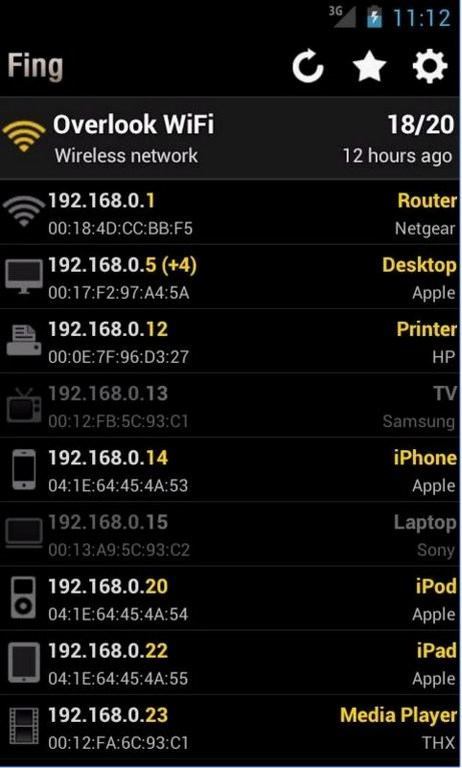
Как найти и заблокировать посторонних в Wi‑Fi

Epichrome: веб‑сервис в отдельном Mac‑приложении

Настроить экран блокировки iPad — защита и обои
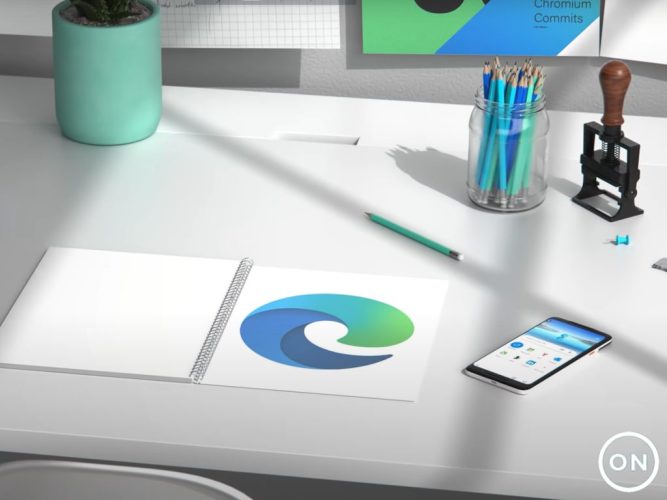
Microsoft Edge: максимальная приватность
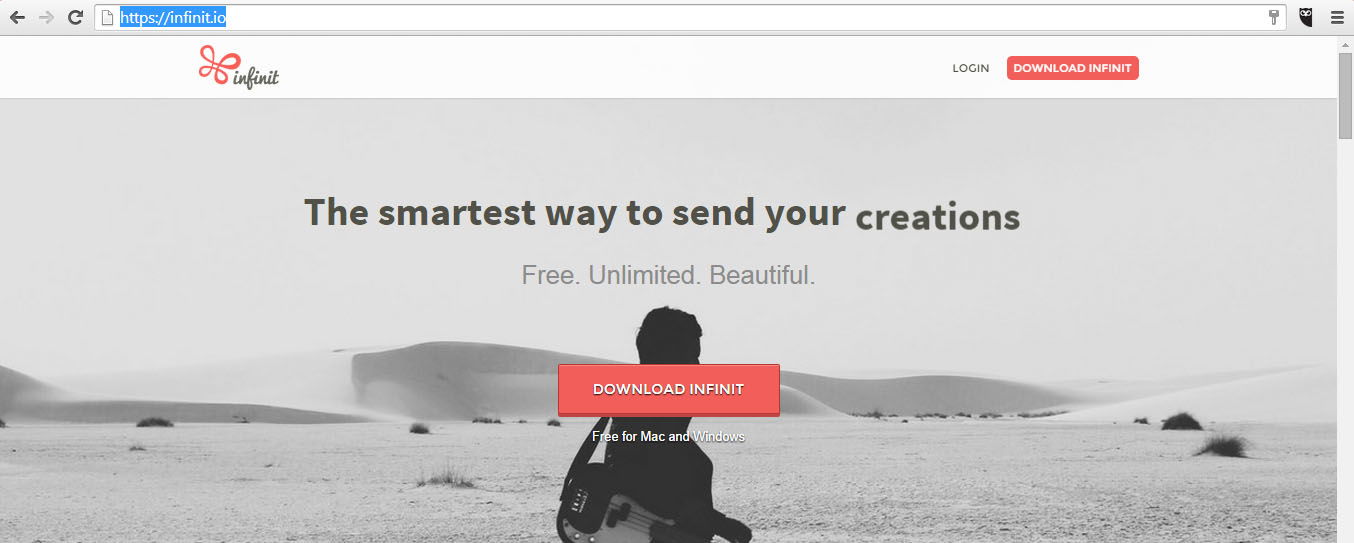
Infinit: быстрое пересылание файлов без USB
